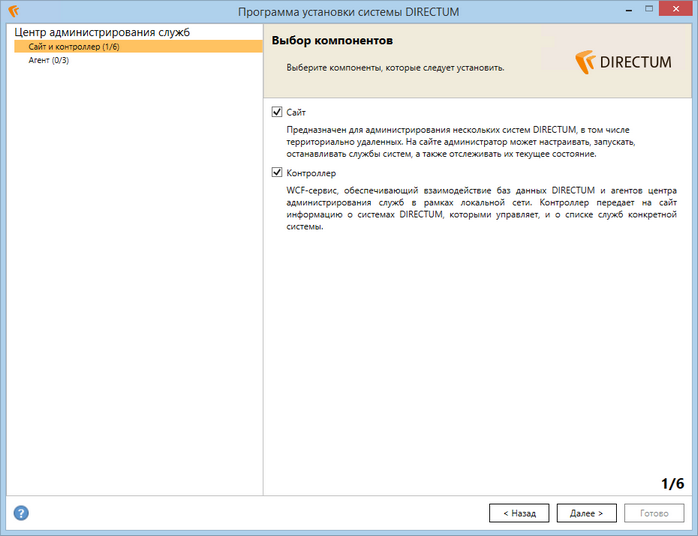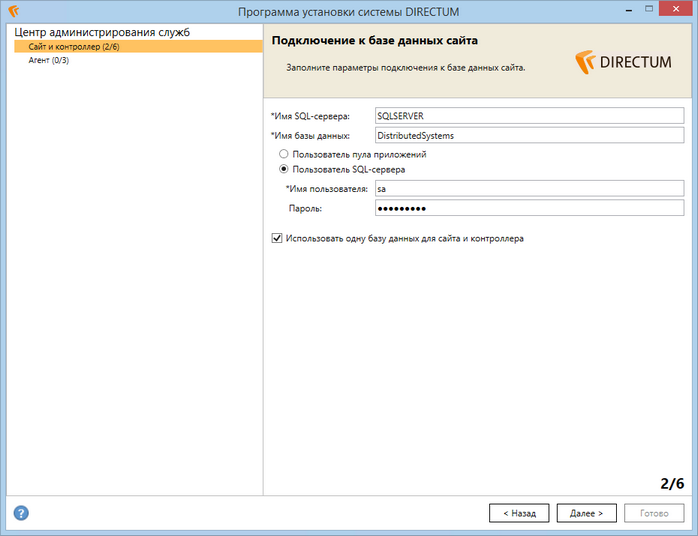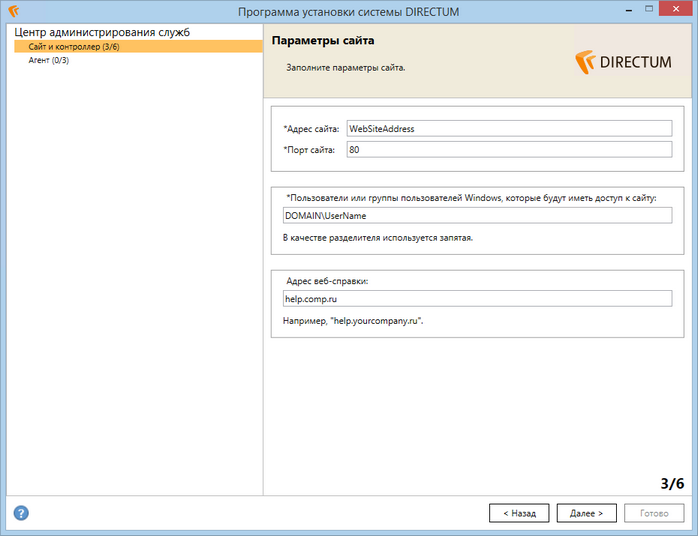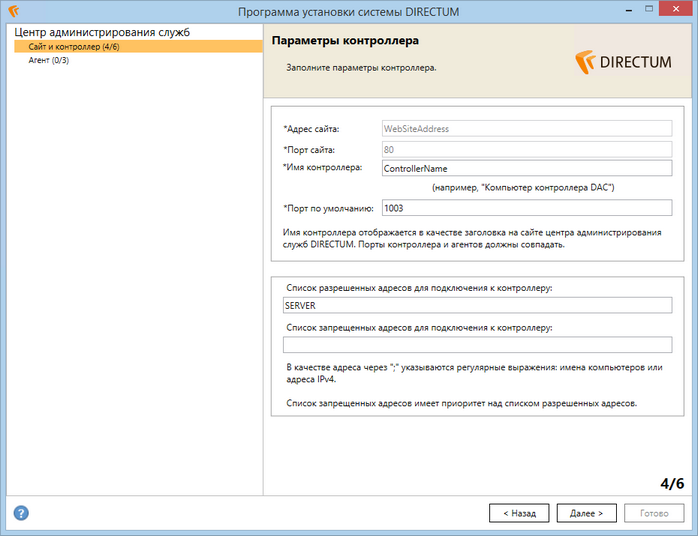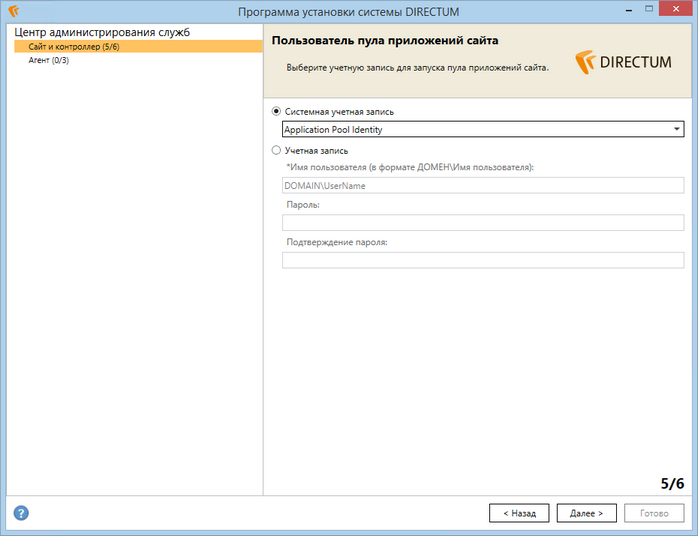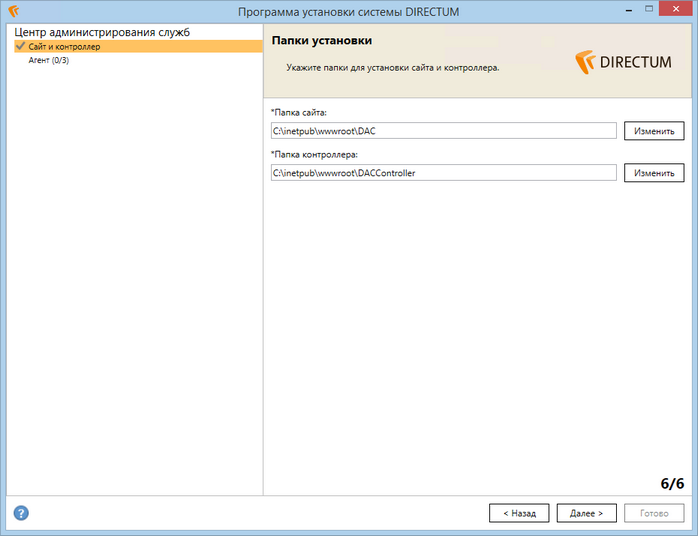Запустите программу установки системы DIRECTUM. В окне выбора компонентов должен быть установлен флажок Сайт и контроллер.
Далее необходимо указать параметры установки:
| 1. | В окне «Выбор компонентов»: |
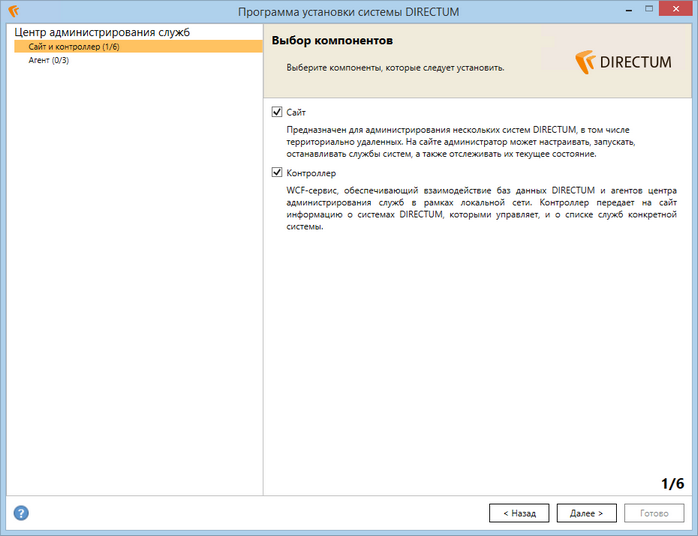
| • | установите флажки напротив компонентов, которые необходимо установить: |
| • | Сайт для администрирования одной или нескольких систем DIRECTUM, в том числе территориально удаленных; |
| • | Контроллер для взаимодействия сайта с базами данных DIRECTUM и агентами центра администрирования служб в рамках локальной сети; |
| • | нажмите на кнопку Далее >. |
| 2. | В окне «Подключение к базе данных сайта»: |
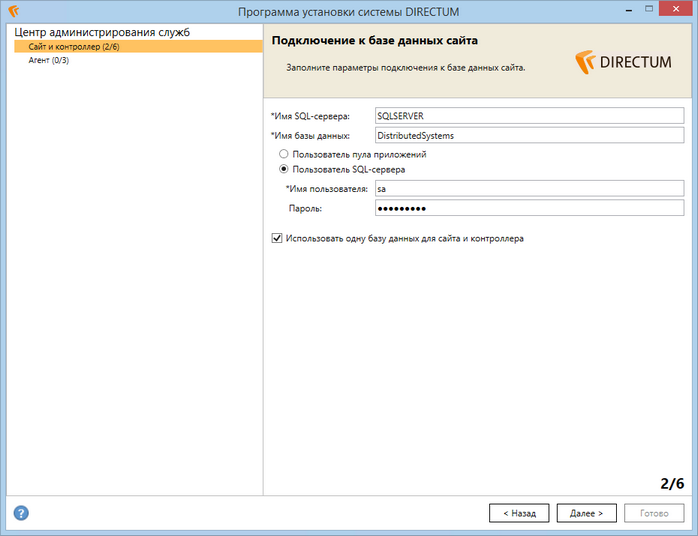
| • | в поле *Имя SQL-сервера укажите имя экземпляра СУБД (SQL Instance Name), на котором будет установлена база данных сайта центра администрирования служб DIRECTUM. По умолчанию заполняется именем текущего компьютера. При этом, если при установке Microsoft SQL Server имя экземпляра по умолчанию было изменено, необходимо указать имя сервера в формате <Имя компьютера>\<Имя экземпляра>. Подробнее см. раздел «Подготовка к установке»; |
| • | в поле *Имя базы данных укажите имя базы данных сайта, по умолчанию DistributedSystems; |
| • | выберите пользователя, от имени которого будет выполняться подключение к базе данных сайта: |
| • | Пользователь пула приложений. При подключении к базе данных сайта будет использоваться пользователь пула приложений, который затем указывается на 5 шаге программы установки. |
Если в процессе установки создается новая база данных, то на данном шаге также проверяются права текущего пользователя на возможность создания новой базы. Убедитесь, что у пользователя, выполняющего установку, есть указанные права;
| • | Пользователь SQL-сервера. Если выбран данный пользователь, заполните поля *Имя пользователя и Пароль. Имя пользователя по умолчанию sa. |
Рекомендуется выбирать пользователя SQL-сервера.
При подключении к существующей базе данных сайта любой из выбранных пользователей должен входить в ее роль db_owner. Если создается новая база данных, пользователя необходимо включить в роль SQL-сервера dbcreator;
| • | установите флажок Использовать одну базу данных для сайта и контроллера, чтобы сайт и контроллер работали с одной базой данных (рекомендуется). Если флажок не установлен, на следующем этапе установки откроется такое же окно для создания базы контроллера; |
| • | нажмите на кнопку Далее >. |
| 3. | В окне «Параметры сайта»: |
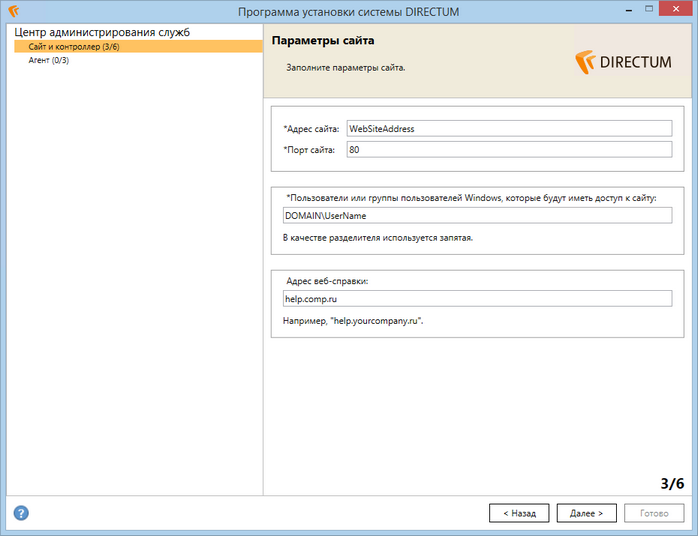
| • | в поле *Адрес сайта укажите имя сайта центра администрирования служб DIRECTUM. Данное имя должно быть зарегистрировано на DNS-сервере. Если сайт планируется использовать только в локальной сети, то в поле *Адрес сайта можно указать имя компьютера, на котором выполняется установка; |
Примечание
Не рекомендуется указывать имя сайта в hosts-файле компьютеров сети, иначе Windows-аутентификация будет работать некорректно в браузере Internet Explorer.
| • | в поле *Порт сайта укажите порт создаваемого сайта, по умолчанию 80; |
| • | в поле *Пользователи или группы пользователей Windows, которые будут иметь доступ к сайту через запятую укажите пользователей или их группы в формате «Домен\Имя пользователя или группы». После установки данные пользователи смогут работать с сайтом: останавливать или запускать службы, изменять текущие настройки служб и пр.; |
| • | в поле Адрес веб-справки укажите URL-адрес, по которому будет открываться веб-справка системы DIRECTUM с сайта центра администрирования по значку  . Веб-справка устанавливается в группе компонентов «Веб-продукты». Адрес веб-справки можно узнать только после ее установки. Если веб-справка ранее уже была установлена, укажите существующий адрес. . Веб-справка устанавливается в группе компонентов «Веб-продукты». Адрес веб-справки можно узнать только после ее установки. Если веб-справка ранее уже была установлена, укажите существующий адрес. |
| • | нажмите на кнопку Далее >. |
| 4. | В окне «Параметры контроллера»: |
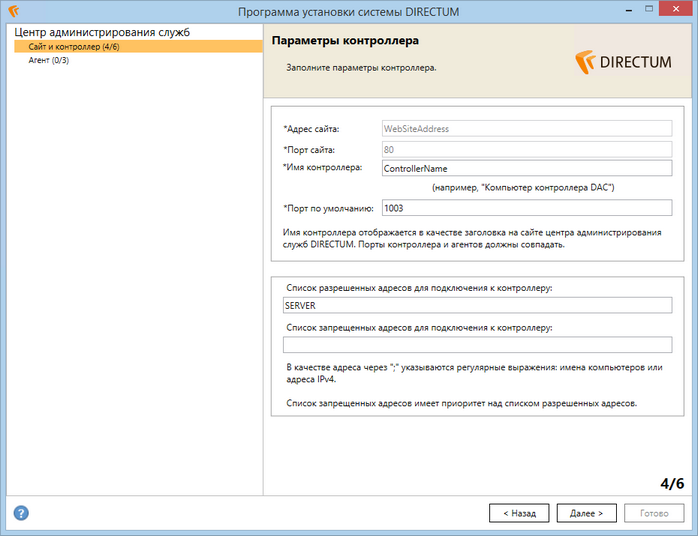
| • | заполните *Адрес сайта и *Порт сайта центра администрирования служб DIRECTUM, чтобы контроллер смог передавать информацию о системах DIRECTUM и их службах на сайт. Поля доступны для изменения, если контроллер ставится без сайта; |
Примечание
Не рекомендуется указывать имя сайта в hosts-файле компьютеров сети, иначе Windows-аутентификация будет работать некорректно в браузере Internet Explorer.
| • | укажите *Имя контроллера. Рекомендуется задавать имя по территориальному признаку либо по структуре организации, например, «Контроллер Москвы» или «Контроллер отдела кадров»; |
| • | заполните *Порт по умолчанию для контроллера, через который он будет взаимодействовать с агентами. Порты контроллера и агентов должны совпадать; |
| • | заполните адреса компьютеров, на которых установлены сайты, для подключения к контроллеру: |
| • | Список разрешенных адресов для подключения к контроллеру. По умолчанию заполняется именем текущего компьютера; |
| • | Список запрещенных адресов для подключения к контроллеру. |
В качестве адреса через «;» указываются регулярные выражения: имена компьютеров или адреса IPv4.
| • | нажмите на кнопку Далее >. |
| 5. | В окне «Пользователь пула приложений сайта»: |
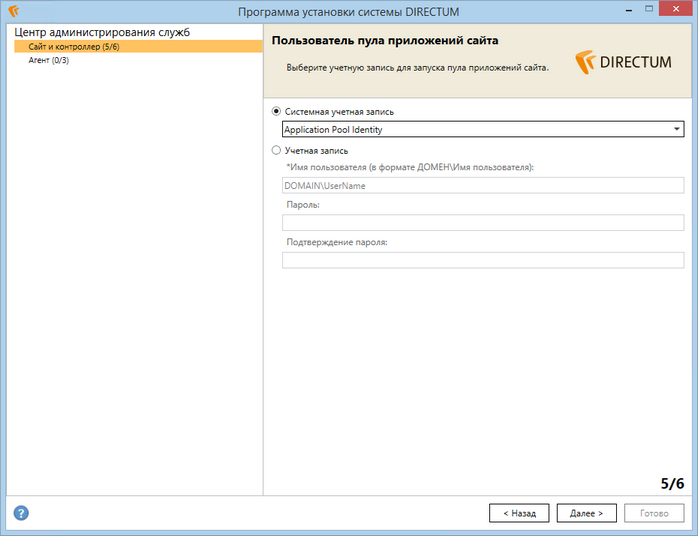
| • | выберите учетную запись, от имени которой будет работать пул приложений сайта: |
| • | Системная учетная запись. Возможные значения: Local Service, Local System, Network Service, Application Pool Identity. Рекомендуется выбирать системную учетную запись Application Pool Identity с предопределенными правами на сайт. Выбор системной учетной записи недоступен, если в окнах «Подключение к базе данных сайта» или «Подключение к базе данных контроллера» был выбран пользователь пула приложений с Windows-аутентификацией; |
| • | Учетная запись пользователя домена. В этом случае заполните поля *Имя пользователя, Пароль и Подтверждение пароля. |
Если от имени этого же пользователя будет выполнятся подключение к базе данных сайта, то его необходимо добавить в роль базы данных db_owner.
В результате установки пользователю пула приложений будут выданы права на изменение папок «js» и «Logs», вложенных в папку сайта.
| • | нажмите на кнопку Далее >. |
| 6. | В окне «Папки установки»: |
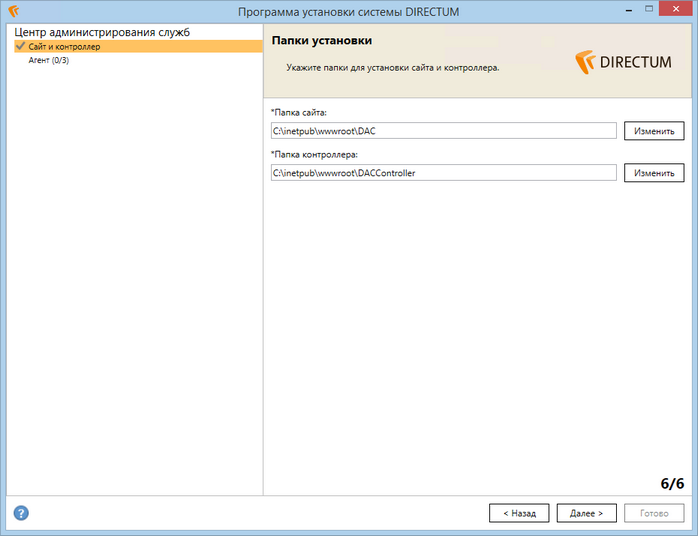
| • | укажите папки для размещения файлов сайта и контроллера, по умолчанию: |
| • | C:\inetpub\wwwroot\DACController; |
Пути до папок соответствуют структуре папок Internet Information Services для нового сайта центра администрирования служб DIRECTUM;
| • | нажмите на кнопку Далее >. |
Начнется настройка параметров установки следующего выбранного компонента. Если таких больше нет, откроется окно «Программа готова к началу установки». В данном окне необходимо ознакомиться с параметрами установки и нажать на кнопку Установить. Начнется установка, в результате которой отобразится информация о ее успешном завершении или возникших ошибках.
Если сайт и контроллер устанавливаются в разных доменах, то после установки необходимо выполнить дополнительную настройку доступа по сертификатам. Подробнее см. раздел «Сайт и контроллер центра администрирования служб DIRECTUM».